Word页眉上有一条线怎么去掉
2022-12-30 09:42:08作者:极光下载站
相信小伙伴们在日常编辑word文档的过程中,都遇到过页眉有一条横线的情况,通常情况下我们并不需要这条横线,那小伙伴们知道遇到这种情况该如何删除这条横线吗,其实删除方法是非常简单的。我们可以使用不同的方法进行删除。小编这里为大家街上三种比较实用的方法,操作起来都是非常简单的。我们先双击页眉进入编辑章台,然后可以通过使用Ctrl+shift+N快捷键进行删除,也可以通过“清除格式”的方法进行删除,另外,我们还可以通过设置“无框线”效果来删除页眉的横线。删除之后点击关闭页眉和页脚按钮就可以返回普通视图了,非常地简单。接下来,小编就来和小伙伴们分享具体的操作步骤了,有需要或者是感兴趣的小伙伴们快来和小编一起往下看看吧!
操作步骤
第一步:双击打开需要去掉页眉横线的Word文档,可以看到界面上方有一条横线;
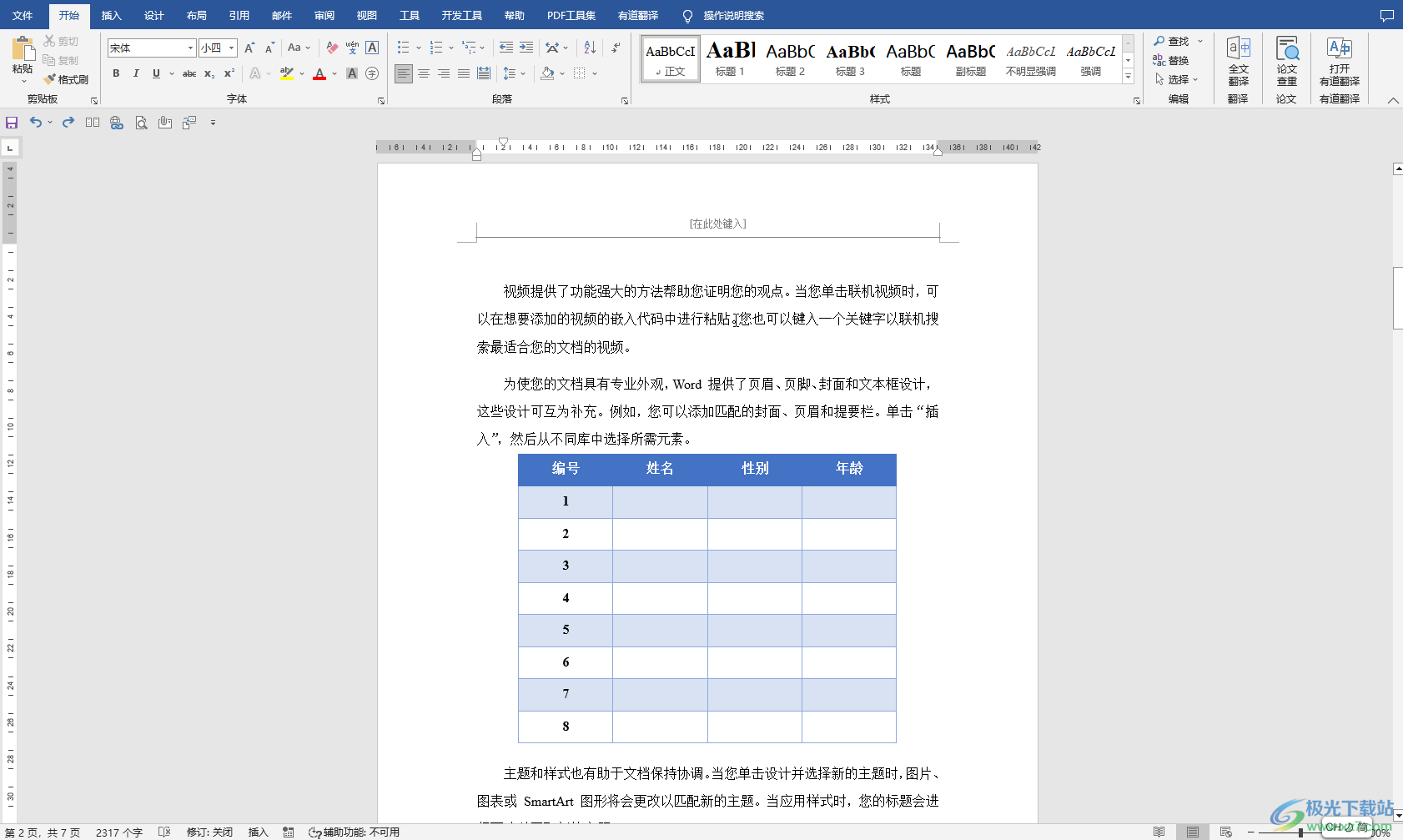
第二步:方法1.双击页眉处进行编辑状态,接着点击选中页眉横线在内容的上下行,然后按下键盘上的Ctrl+shift+N键,就可以看到成功删除了横线,然后点击“关闭页眉和页脚”按钮就可以了;
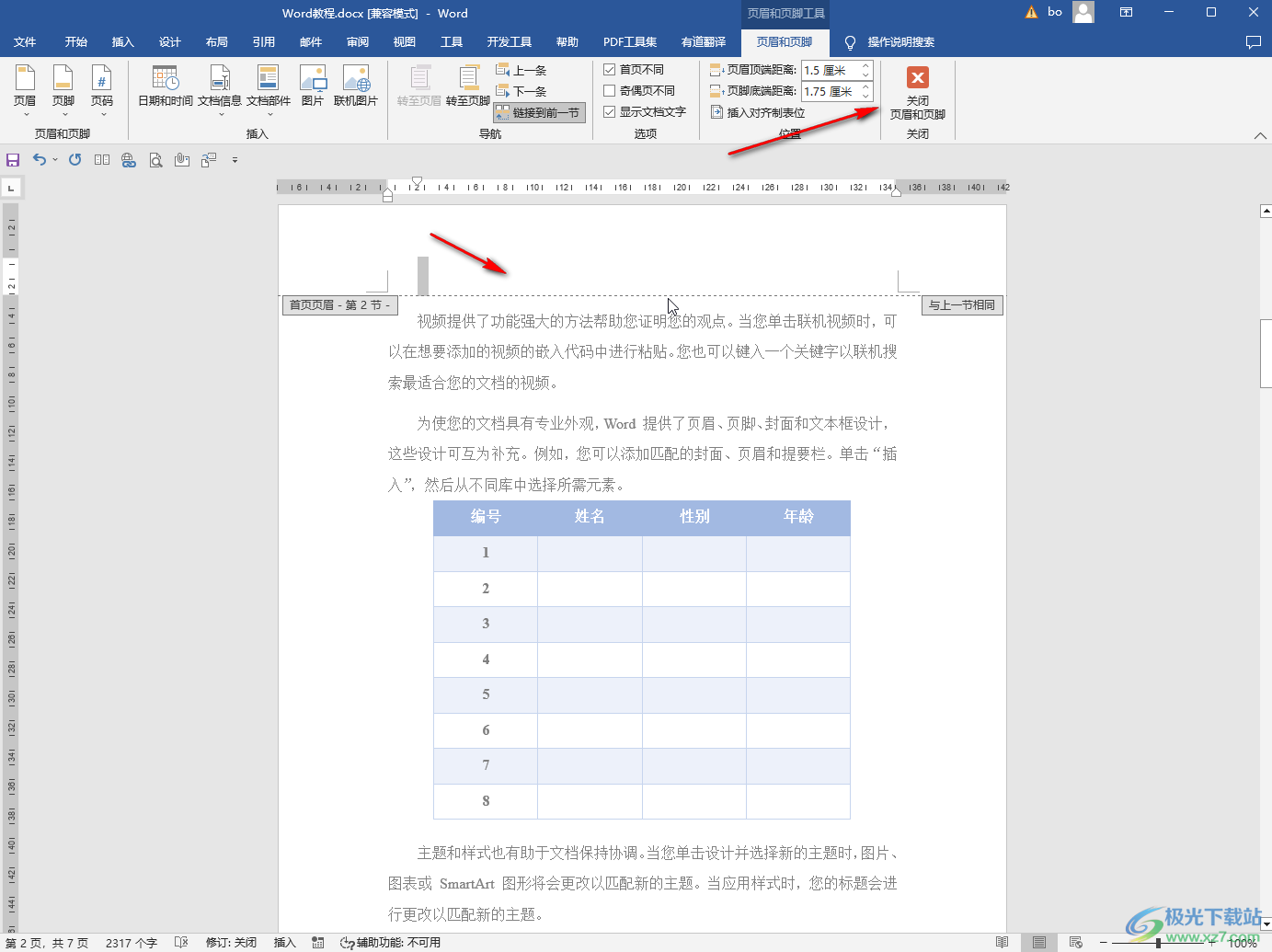
第三步:退出页眉也页脚编辑状态后,可以看到已经成功删除了横线;
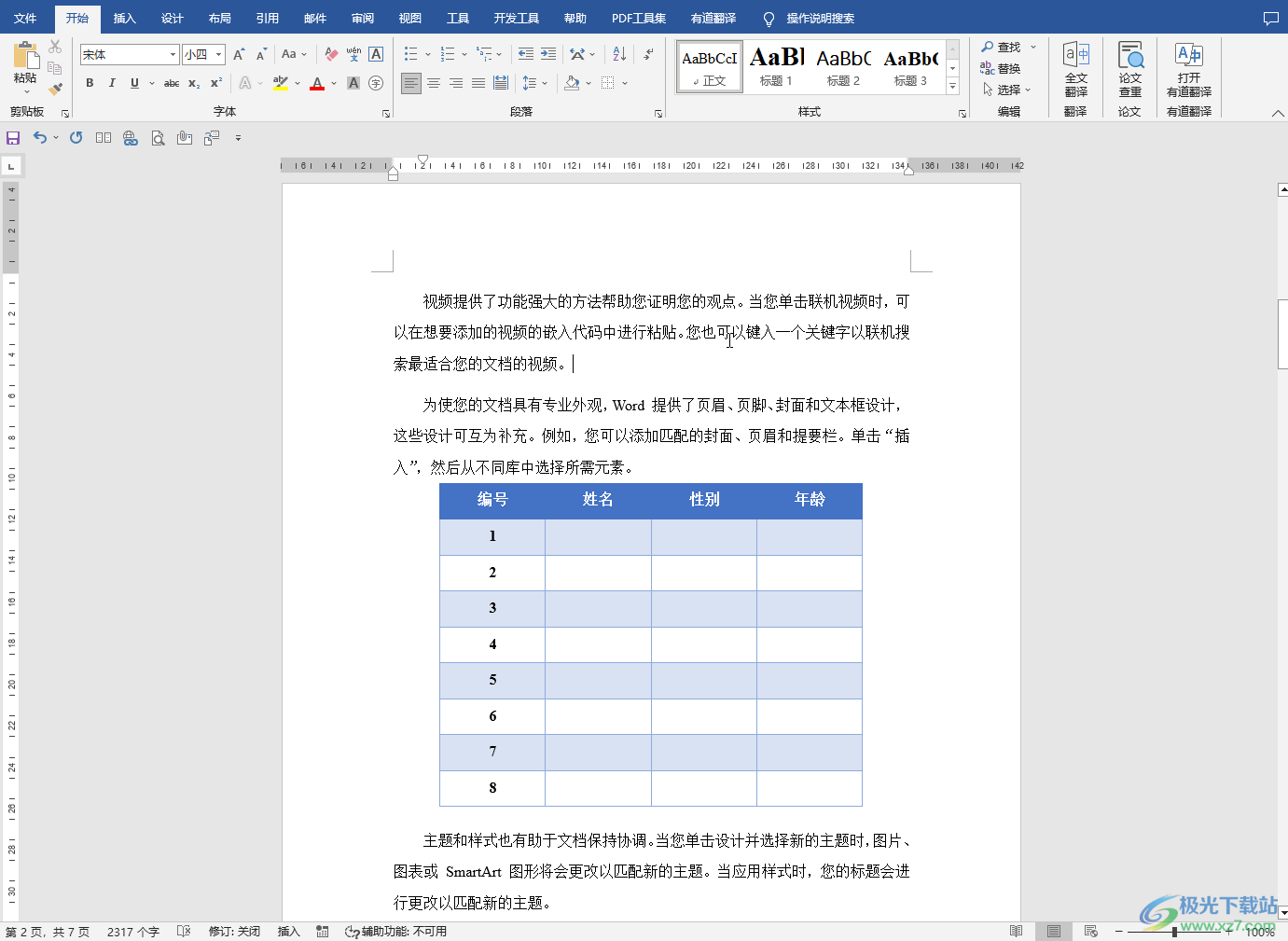
第四步:方法2.双击页眉处进入编辑状态,点击选中页眉横线后,在“开始”选项卡中点击“样式”栏的下拉箭头;
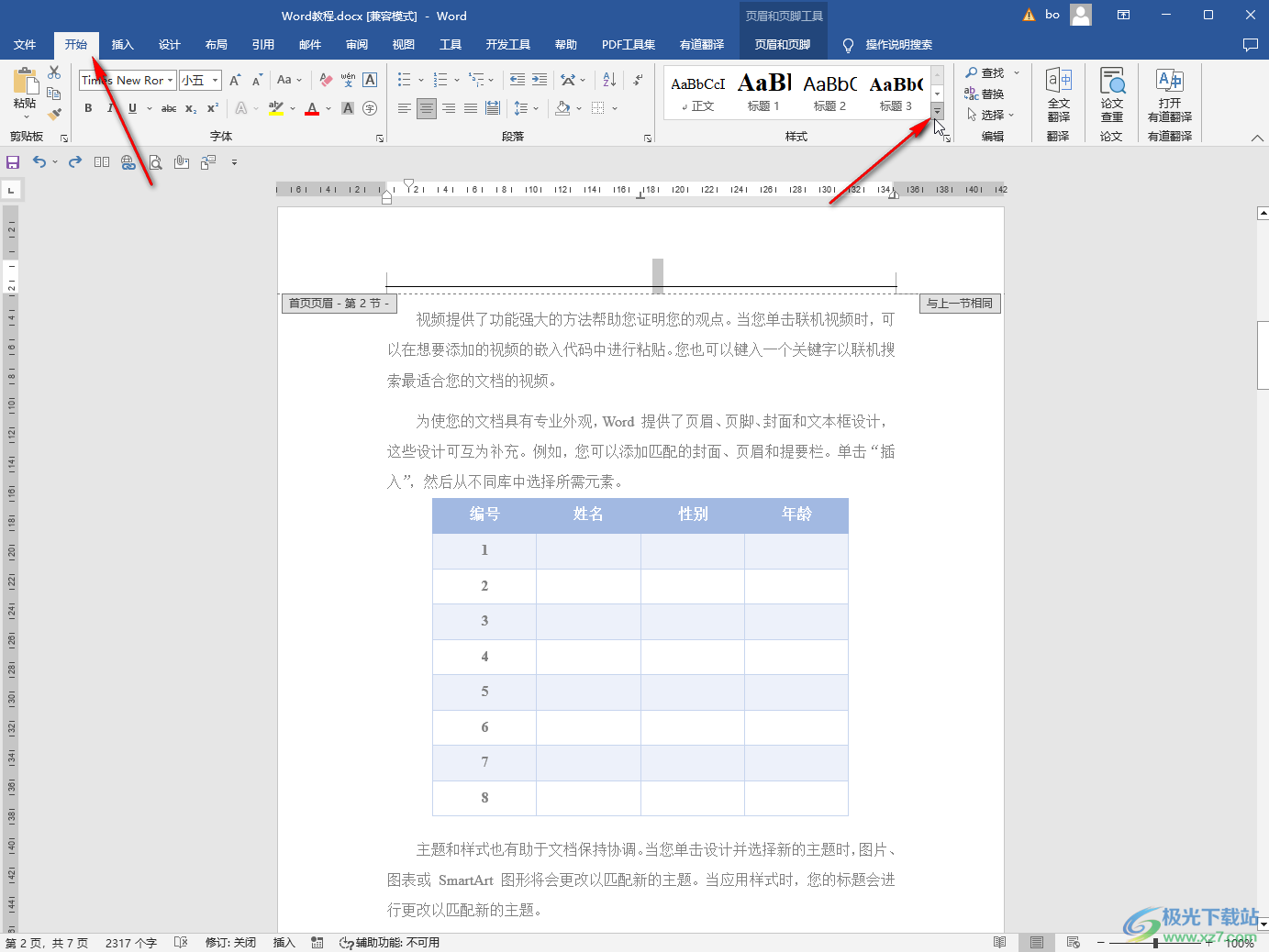
第五步:在打开的子选项中点击“清除格式”按钮,就可以看到成功删除了横线,点击“关闭页眉和页脚”就可以了;
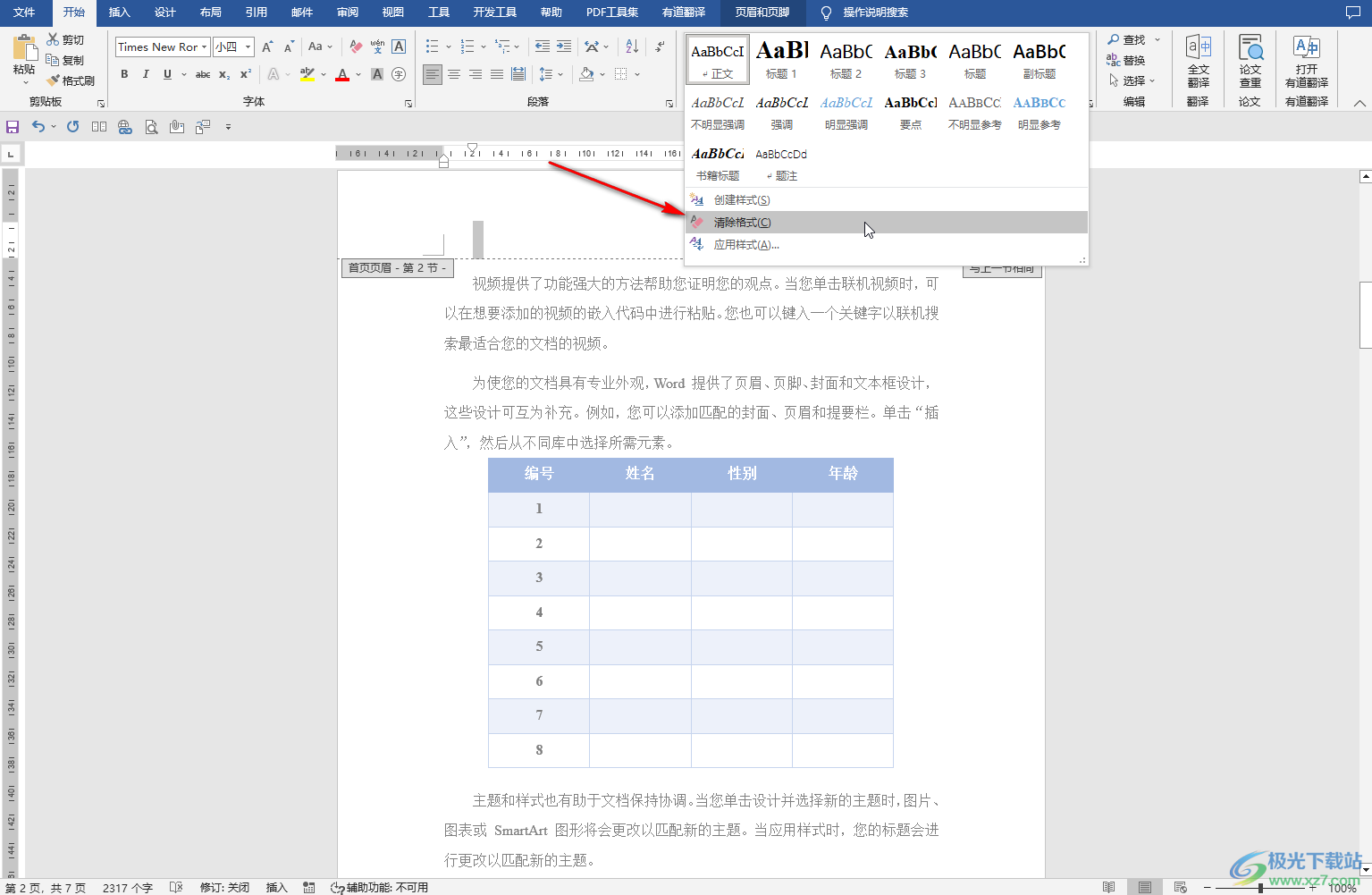
第六步:方法3.在“开始”选项卡中点击段落标记图标将文档中的段落标记显示出来,然后点击选中页眉处的段落标记,接着点击边框图标处的下拉箭头,在子选项中点击选择“无框线”就可以看到成功删除横线了;
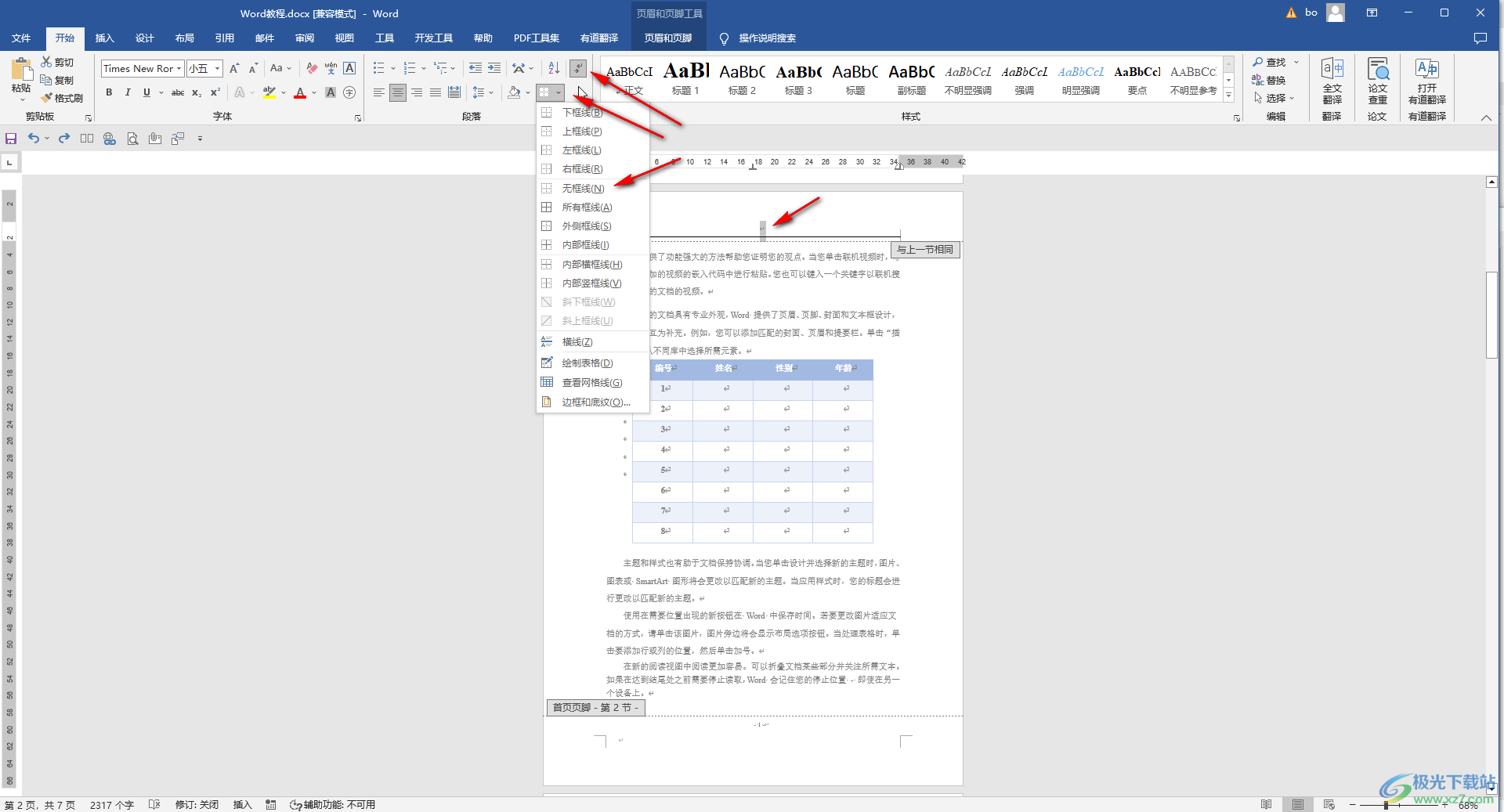
第七步:接着点击“关闭页眉和页脚”按钮就可以了,可以在“开始”选项卡中再次点击段落标记图标后,将文档中的段落消除。
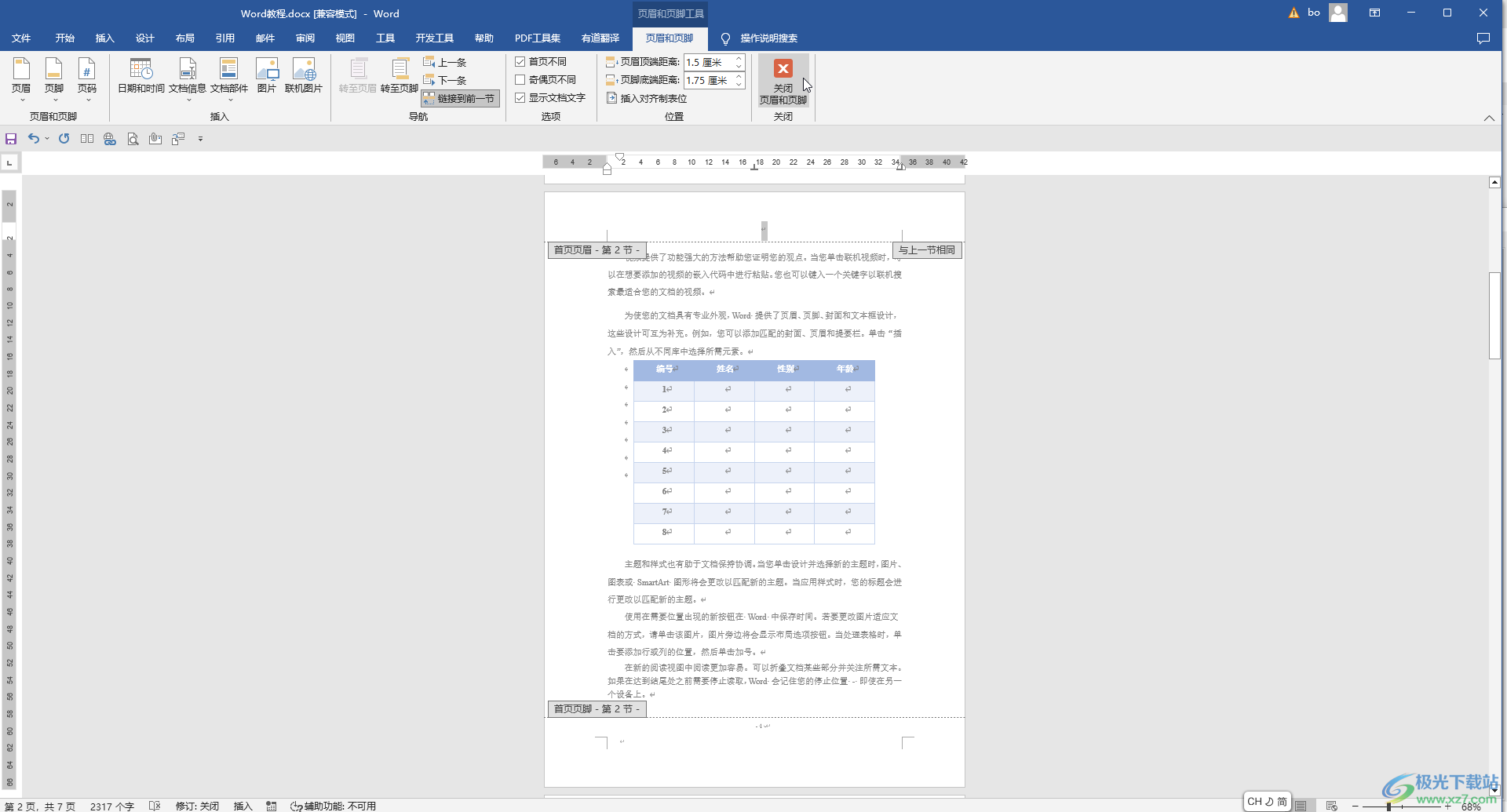
以上就是Word文档中删除页眉处横线的方法教程的全部内容了。三种方法操作起来都是非常简单的,小伙伴们可以根据自己的实际情况,分别尝试不同的删除方法。在“页眉和页脚工具”下,如果有需要我们还可以设置想要的页码格式,点击“页码”按钮后在子选项中点击“设置页码格式”就可以在打开的窗口中进行详细的设置了,比如我们可以设置起始页码为0,然后在“页眉和页脚工具”的“选项”栏,勾选“首页不同”,这样就可以实现首页不添加页码,而是从第二页开始编号的效果了。
